Synchronizowanie plików i folderów między różnymisystemów i na różnych platformach, nie ma obecnie wielkiego znaczenia, ponieważ istnieją różne usługi, które pozwalają synchronizować dane przez serwer online lub aplikacje, które pozwalają synchronizować pliki przez WiFi lub Ethernet. Rzadko jest to aplikacja, która pozwala skonfigurować synchronizację między dwoma folderami na tym samym lub różnych dyskach. SyncTwoFolders to aplikacja na Maca, która pozwala skonfigurować synchronizację plikówpomiędzy dowolnymi dwoma folderami, które mogą znajdować się na tym samym dysku lub na różnych dyskach. Możesz synchronizować foldery, synchronizując całą zawartość lub wybiórczo wybierając elementy do synchronizacji z folderu źródłowego. Synchronizacja może być wzajemna (dwukierunkowa), dodatkowa (nowe pliki są synchronizowane) lub zastępująca (wszystkie pliki są zastępowane nowymi).
Po zainstalowaniu uruchom aplikację i dodaj źródłoi foldery docelowe. Folder źródłowy jest folderem głównym, do którego będziesz dodawać zawartość, a folder docelowy to ten, z którym dane będą synchronizowane. Aby dodać folder źródłowy, kliknij Wybierz folder w źródle i wybierz odpowiedni folder. Aby dodać Cel kliknij folder Wybierz folder przycisk pod Cel.

Wybierz tryb synchronizacji w obszarze Tryb synchronizacji. Obraz obok folderu Źródło i Miejsce docelowe są zmianami odzwierciedlającymi wybrany tryb synchronizacji. Odwrotność Tryb synchronizuje pliki na dwa sposoby, tzn. nowe pliki dodawane zarówno do źródła, jak i do celu są synchronizowane między sobą. The Źródło wykonuje cel dodaje nowe pliki, które zostały dodane w folderze źródłowym do Cel. The Źródło zastępuje cel Tryb zastępuje wszystkie pliki w Cel folder z tymi w Źródło jeden.
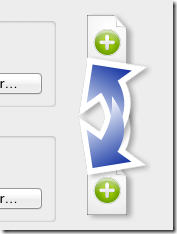
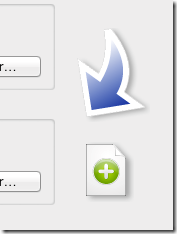
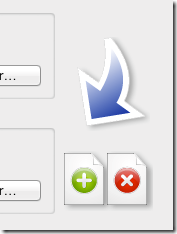
Możesz zsynchronizować wszystkie pliki w obecnej postaci lub wybrać, które zsynchronizować po dodaniu ich do pliku Źródło teczka. Aby wybrać pliki przed synchronizacją, sprawdź Symulacja opcja. Pozostaw niezaznaczoną opcję, aby zsynchronizować wszystkie pliki i kliknij Synchronizować przycisk do synchronizacji plików. Jeśli wybrałeś opcję symulacji, zobaczysz Uruchom symulację zamiast przycisku Synchronizuj, kliknięcie spowoduje otwarcie nowego okna z listą wszystkich plików w folderze źródłowym z polem wyboru obok każdego z nich. Zaznacz pliki, które chcesz zsynchronizować, i kliknij Dziennik synchronizacji.
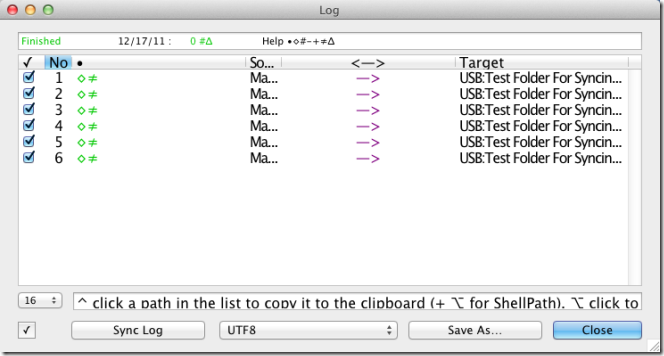
Aby szybko zamienić folder źródłowy i docelowy, tymoże kliknąć przycisk strzałki w dwie strony u góry przycisku Synchronizuj / Uruchom symulację. Aby określić nazwy plików, które aplikacja powinna ignorować podczas synchronizacji, zaznacz Nazwy lub rozszerzenia do zignorowania opcję i wprowadź nazwy plików, które chceszaplikacja do przeoczenia. Możesz wprowadzić wiele nazw plików, oddzielając je dwukropkiem (:). Aby ustawić częstotliwość synchronizowania plików, kliknij koło podobne do przycisku tuż nad przyciskiem zamiany (strzałki skierowane w przeciwnych kierunkach) i wprowadź interwał.
Aplikacja może być bardzo przydatna przy tworzeniuszybka kopia zapasowa plików, a także szybkie kopiowanie wszystkich plików w regularnych odstępach czasu na dysk wymienny, abyś nie musiał robić tego ręcznie po zakończeniu pracy.
Pobierz SyncToFolders na komputery Mac






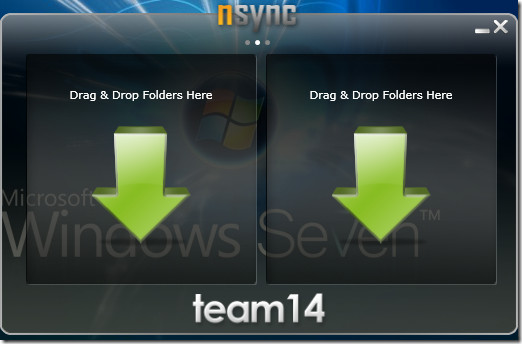






Komentarze